2021 年 9 月 5 日微软开始推送 Windows 11 正式版,但由于微软还需要针对不同硬件进行适配,并非所有用户都能第一时间收到推送。
微软建议用户等待系统自动推送更新,但如果你不想等待,并且愿意承担升级失败、数据丢失以及不良使用体验的风险,也可以用本文的方法立即升级 Windows 11.
方法来源于微软 Windows 11 官方网站,操作之前建议先 检查硬件是否符合 Windows 11 升级要求,并且提前备份数据。
本站推荐 | 正版 Windows 11 激活码
Windows 11 是微软当前,也是未来很长时间内主打的操作系统,使用正版系统可以最大程度避免安全威胁和不稳定。如果你需要 Windows 11 家庭版和专业版,我们建议从 数码荔枝 购买,提交订单时使用 PCOIC 优惠码可享受 9 折优惠。
参考阅读:Windows 11 从哪买,家庭版、专业版激活码,正版 Windows 购买渠道推荐
在国内要购买正版软件,一定不能错过 软购商城(访问此链接可获得优惠)和 数码荔枝(提交订单时可用全品类 9.5 折优惠码:PCALL,或适用于微软产品的 9 折优惠码:PCOIC)。我们为了方便用户找到优惠信息,专门发布了一个工具,相信你一定会喜欢:
Windows 11 安装助手
这是微软推荐的方法。访问 Windows 11 官方网站,点击 立即下载 。
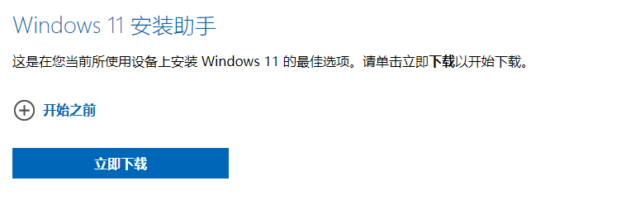
操作前需要确认满足以下条件:
- 拥有 Windows 10 许可证。
- 电脑必须安装有 Windows 10 版本 2004 或更高版本才能运行安装助手。
- 电脑硬件满足 Windows 11 升级要求。
- 必须有 9 GB 的可用磁盘空间才能下载 Windows 11。
下载安装助手后:
- 选择运行。您需要是管理员才能运行此工具。
- 在工具确认设备硬件兼容后,系统将显示许可条款。选择 接受并安装。
- 工具准备就绪后,单击 立即重新启动 按钮以在计算机上完成安装。
- 安装 Windows 11 可能需要一些时间,并且电脑将重新启动多次。请确保未将电脑关机。
创建 Windows 11 安装媒体
如果要在其他电脑上安装 Windows 11 或者在本机全新安装 Windows 11,则需要创建 Windows 11 安装媒体。访问 Windows 11 官方网站,点击 立即下载 。
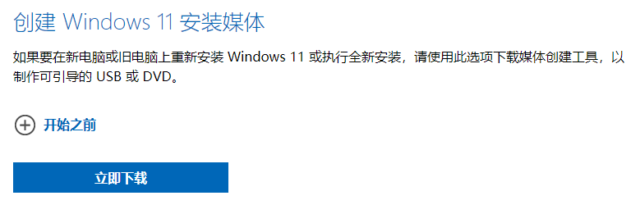
操作前需要确认满足以下条件:
- Intelnet 网络连接。
- 将 .iso 文件下载到的计算机、USB 或外部设备上有足够的数据存储空间。
- 至少具有 8 GB 空间的空白 DVD 光盘(和 DVD 刻录机),以创建可引导光盘。建议使用空白 USB 或空白 DVD,因为在安装过程中会删除其中的所有内容。
- 目标电脑硬件满足 Windows 11 升级要求。
创建安装媒体后,请按照以下步骤使用。
- 连接 U 盘或将 DVD 插入要安装 Windows 11 的电脑上。
- 重新启动电脑。
- 如果电脑没有自动引导到 USB 或 DVD 媒体,则可能需要在电脑的 BIOS 或 UEFI 设置中打开引导菜单或更改引导顺序。
- 要打开引导菜单或更改引导顺序,通常需要在电脑开机后立即按一个键(例如 F2、F12、Delete 或 Esc)。操作方法建议参考电脑制造商。
- 如果引导选项中未列出 USB 或 DVD 媒体设备,则可能需要联系电脑制造商,以获取有关在 BIOS 设置中暂时禁用“安全启动”的说明。
- 如果更改引导菜单或顺序不起作用,并且电脑立即引导到要替换的操作系统,则可能是未将电脑完全关机。要确保电脑完全关机,请选择登录屏幕或“开始”菜单上的电源按钮,然后选择“关机”。
- 在 安装 Windows 页面上,选择语言、时间和键盘首选项,然后选择 下一步。
- 选择 安装 Windows。
下载 Windows 11 磁盘映像 (ISO)
如果需要在其他电脑上,或者在虚拟机中安装 Windows 11,那么建议用这个方法。访问 Windows 11 官方网站,选择需要下载的镜像类型,点击 下载 。
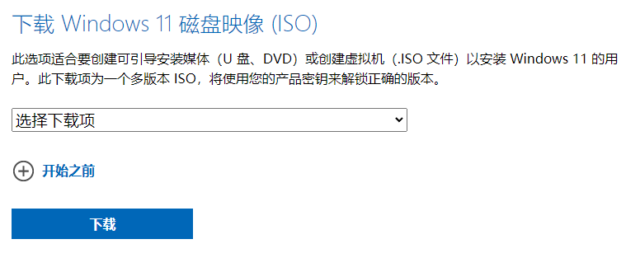
下载 ISO 镜像后,有两种升级方案。
直接从 ISO 文件安装:
- 如果要直接从 ISO 文件安装 Windows 11,而不使用 DVD 或 U 盘,可以通过装载 ISO 文件来进行安装。此操作会将当前操作系统升级到 Windows 11。
- 要装载 ISO 文件:
- 转到 ISO 文件所下载到的位置。然后,右键单击 ISO 文件并选择 属性。
- 在“常规”选项卡上,单击“打开方式:”部分的“更改…”按钮,然后选择“Windows 资源管理器”作为您要用于打开 ISO 文件的程序,再选择 应用。
- 右键单击 ISO 文件,然后选择 装载。
- 这样,将创建一个“虚拟”可引导光盘。双击它可以查看其中的文件。双击 setup.exe 以启动 Windows 11 安装。
将 ISO 文件刻录到 U 盘/光盘中:
用第三方刻录软件,如 ultraISO,制作启动引导设备。方法参考:UltraISO 如何制作启动盘 。
结语
对于安装 Windows 11,微软建议在符合最低系统要求的电脑上操作,否则一方面无法保证兼容性,另一方面也会导致后续无法更新系统——
不建议在不符合 Windows 11 最低系统要求的电脑上安装 Windows 11 媒体,这可能会导致兼容性问题。如果您继续在不符合要求的电脑上安装 Windows 11,则该电脑将不再受支持,也无权接收更新。由于缺乏兼容性而导致的电脑损坏不在制造商的保修范围内。
无论如何,操作之前记得 备份数据! 备份数据! 备份数据!











